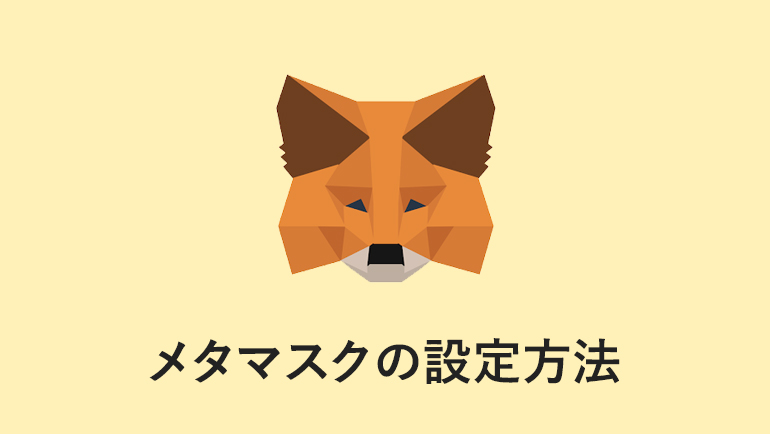メタマスクの設定の仕方がわからない!

画像を使ってわかりやすく解説するよ!
こんにちは、ひまきちです!
今回は、メタマスクの使い方を初心者の方でも理解しやすいように、画像を使用してわかりやすく解説していきます。
この記事の内容
- メタマスクのウォレット作成手順
- BSC(バイナンススマートチェーン)の設定
メタマスクは、例えるなら「仮想通貨専用のお財布」の様なものです。
NFTゲームをプレイする上で必ずと言っていいほど必要になるので、この機会に作っておきましょう!
メタマスクのウォレット作成手順
メタマスクのウォレット作成の手順はこちら
- 公式サイトからメタマスクをインストール
- ウォレットを新規作成
- パスワードを設定
- シークレットリカバリーフレーズを設定
- ウォレット名を変更
※Webブラウザ Chrome を使用しての解説になります。
公式サイトからメタマスクをインストール
まずは、メタマスクの公式サイトにアクセスします。

「Download naw」を選択します。
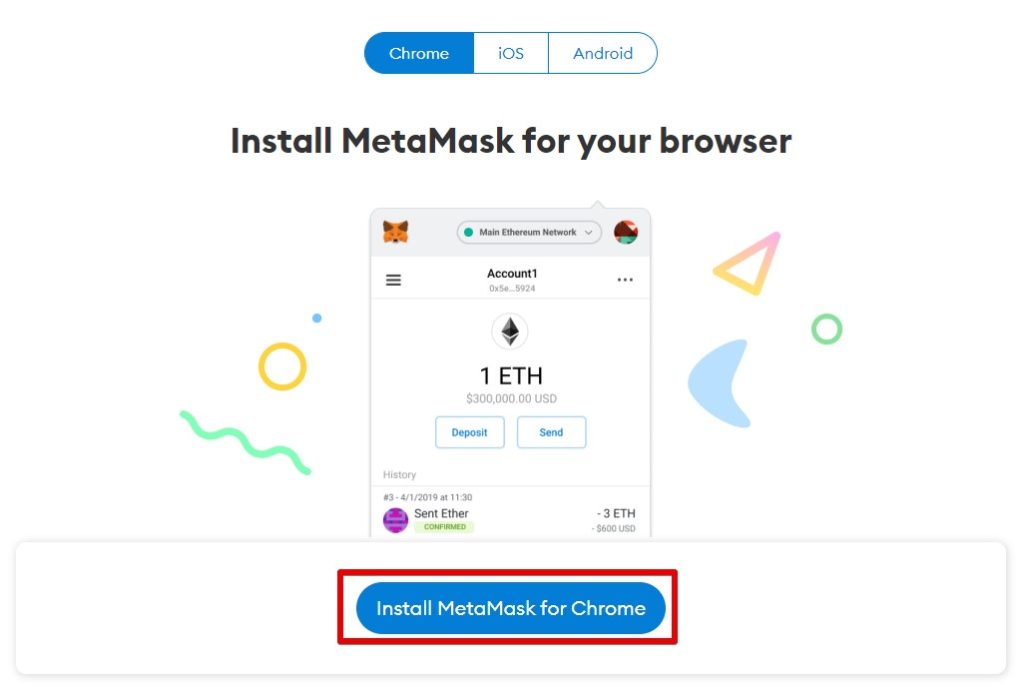
「Install MetaMask for Chrome」を選択します。

「Chromeに追加」を選択します。
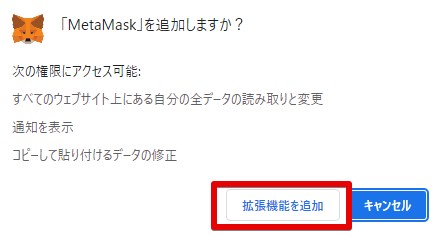
「拡張機能を追加」を選択します。
ウォレットを新規作成
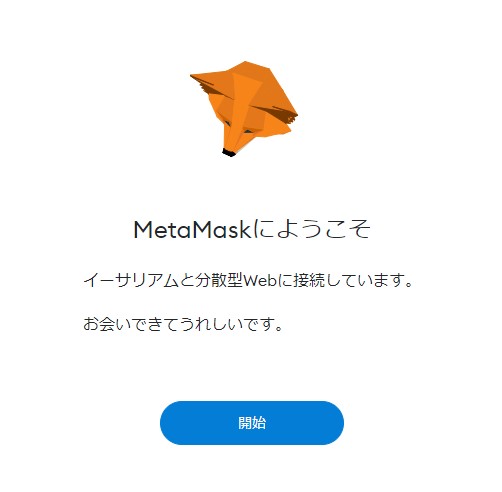
メタマスクが開くので「開始」を選択します。
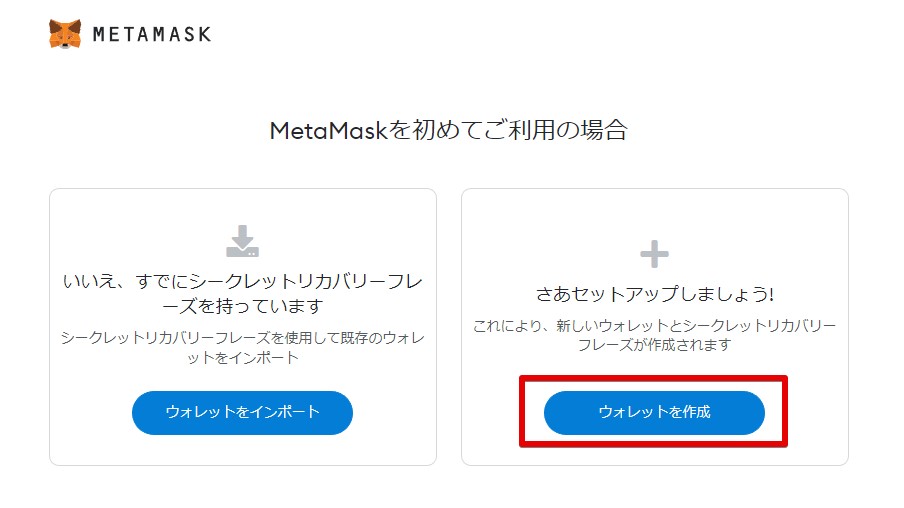
「ウォレットを作成」を選択します。
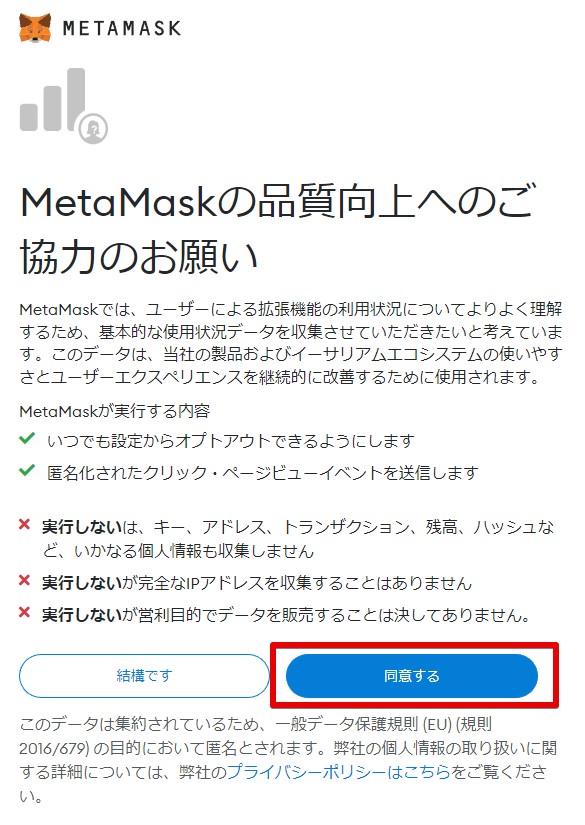
内容を確認して、「同意する」を選択します。
パスワードを設定
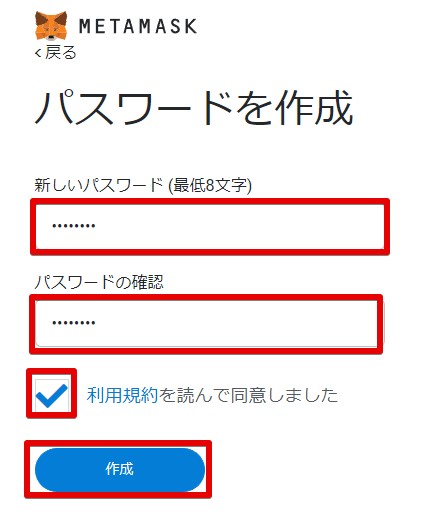
パスワード作成の画面になるので、「パスワード」を設定して、
「利用規約」にチェックを入れたら「作成」を選択します。
シークレットリカバリーフレーズを設定
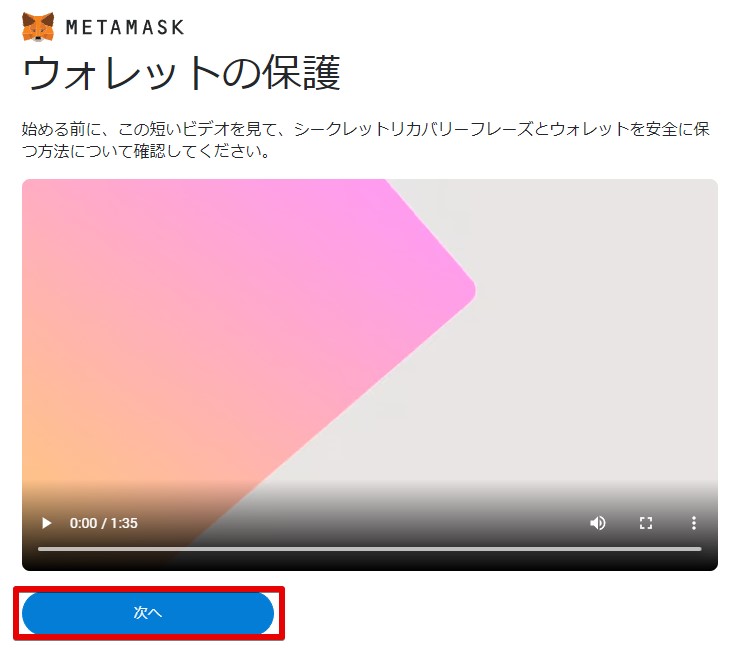
シークレットリカバリーフレーズの説明の動画が表示されるので、確認してから「次へ」を選択します。
シークレットリカバリーフレーズとは、情報を復元するときに必要なパスワードになります。
これは絶対に第三者に教えないようにしてください!そして忘れないようメモをしたりして大切に保管しておいてください!
シークレートリカバリーフレーズが第3者に知られると最悪ウォレットの中身が抜き取らる恐れがあります。
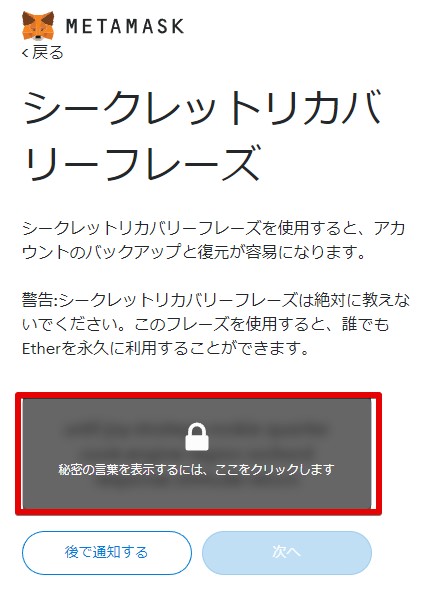
「鍵マークの部分」を選択すると、文字がズラーっと表示されるので、すべてメモしてください。
メモしたら、「次へ」を選択します。
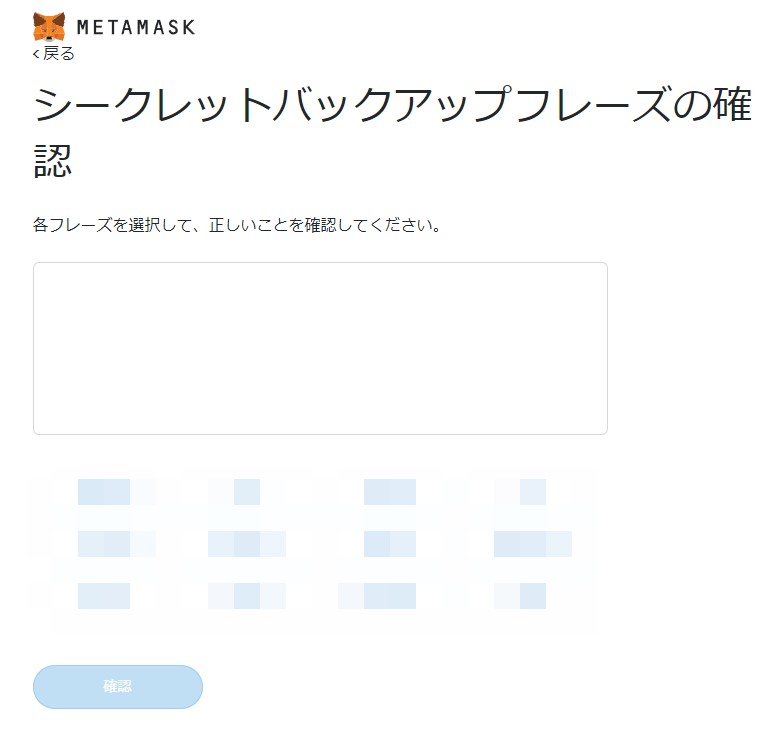
先ほどメモした「フレーズ」を選択していきます。
すべて選択が終わったら「確認」を選択します。
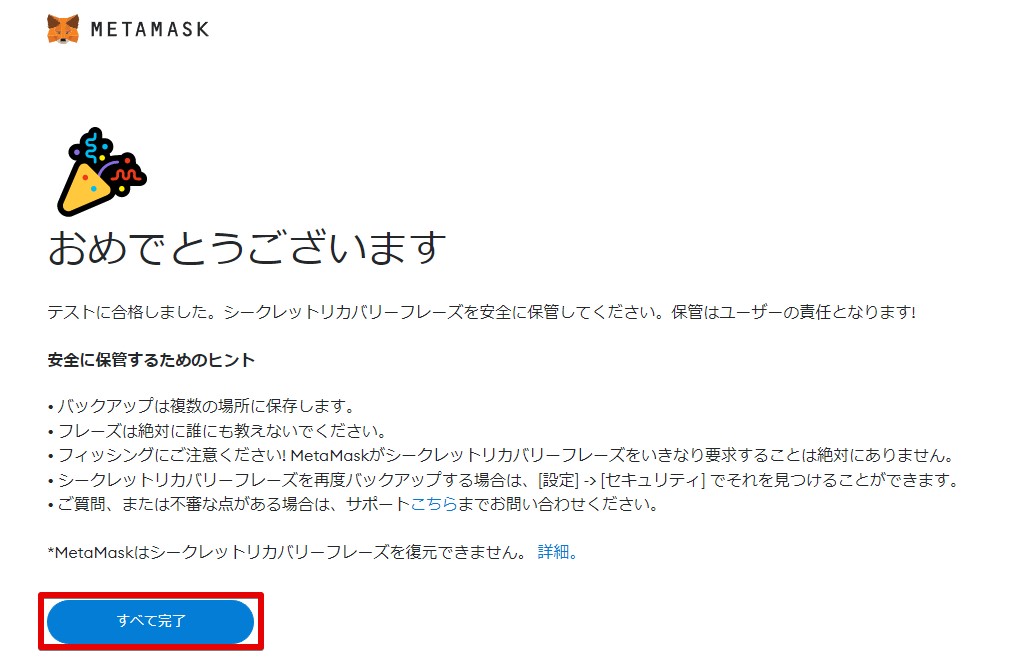
ウォレット作成完了です!「すべて完了」を選択します。
ウォレット名を変更

すぐにメタマスクを呼び出せるように、ブラウザ右上のパズルのピースみたいなアイコンを選択して、メタマスク右の「ピンマーク」を選択します。
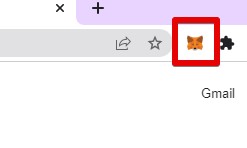
こんな感じで、ブラウザにキツネのアイコンが表示され、選択すればメタマスクを簡単に起動できます。
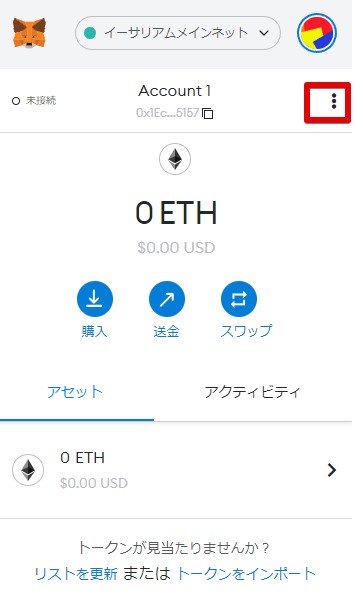
メタマスクを起動したら、右上の「3点のアイコン」を選択します。
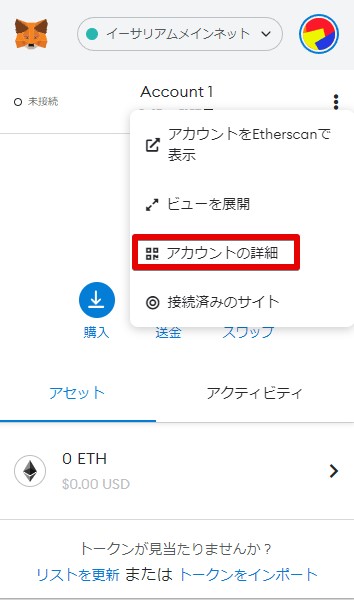
「アカウントの詳細」を選択します。
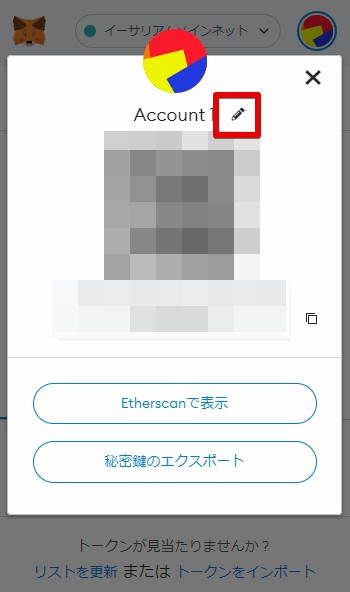
Account 1 のままだと、何のウォレットだったか忘れてしまうので名前を変えます。
Account 1 の右にある「えんぴつアイコン」を選択します。
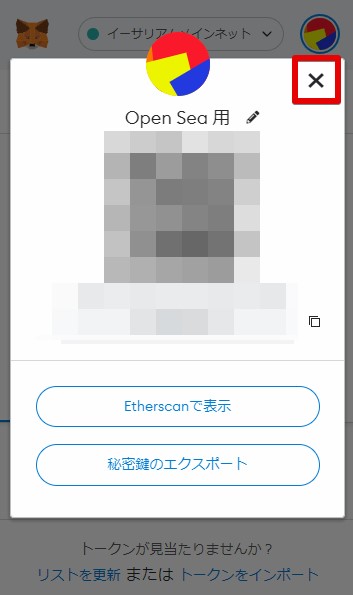
自分の好きなウォレット名に変更して、「×」を選択します。

これでメタマスクの登録は完了です!
自分のメタマスクのアドレスを確認する方法
作成した自分のアドレスを確認する方法は2つあって
一番簡単なのは、メタマスクにログインした後に表示される画面で確認する方法です。
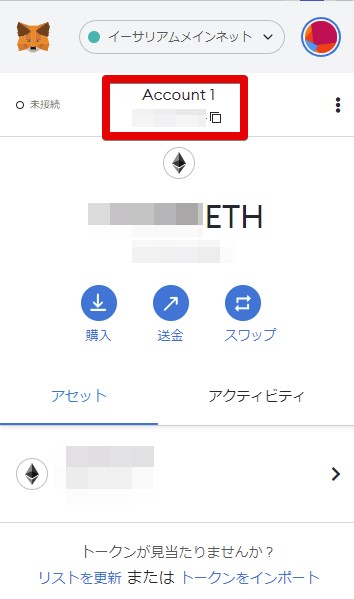
ここに自分のアドレスが表示されます。
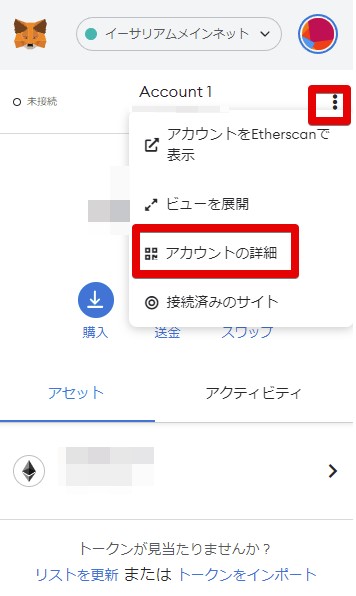
そしてもうひとつが、右にある「3点アイコン」を選択して、「アカウントの詳細」を選択。
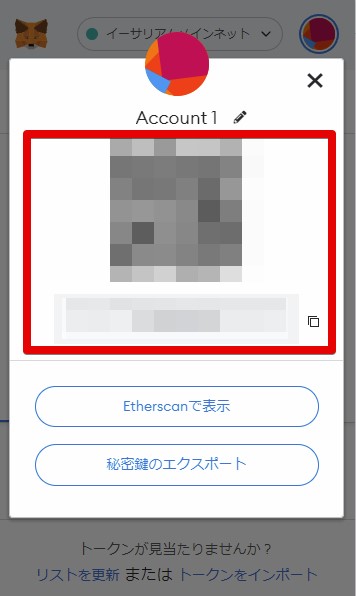
表示されたQRコードとその下のアドレスが自分のアドレスになります。
BSC(バイナンススマートチェーン)の設定
NFTゲームをプレイするときに結構BSCを利用することが多いので、解説していきます。
▼BSCとは何か?
仮想通貨の海外取引所バイナンス(Binance)が提供するブロックチェーンのことです。
NFTを「BNB」で購入する場合やパンケーキスワップでBNB⇒他の仮想通貨にスワップするときなどによく使います。
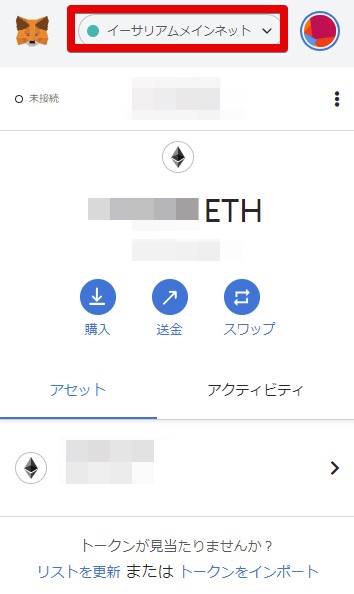
メタマスクにログインしたら、「○○メインネット」を選択します。
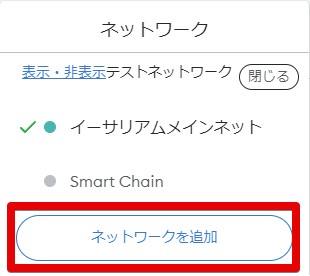
「ネットワークを追加」を選択します。
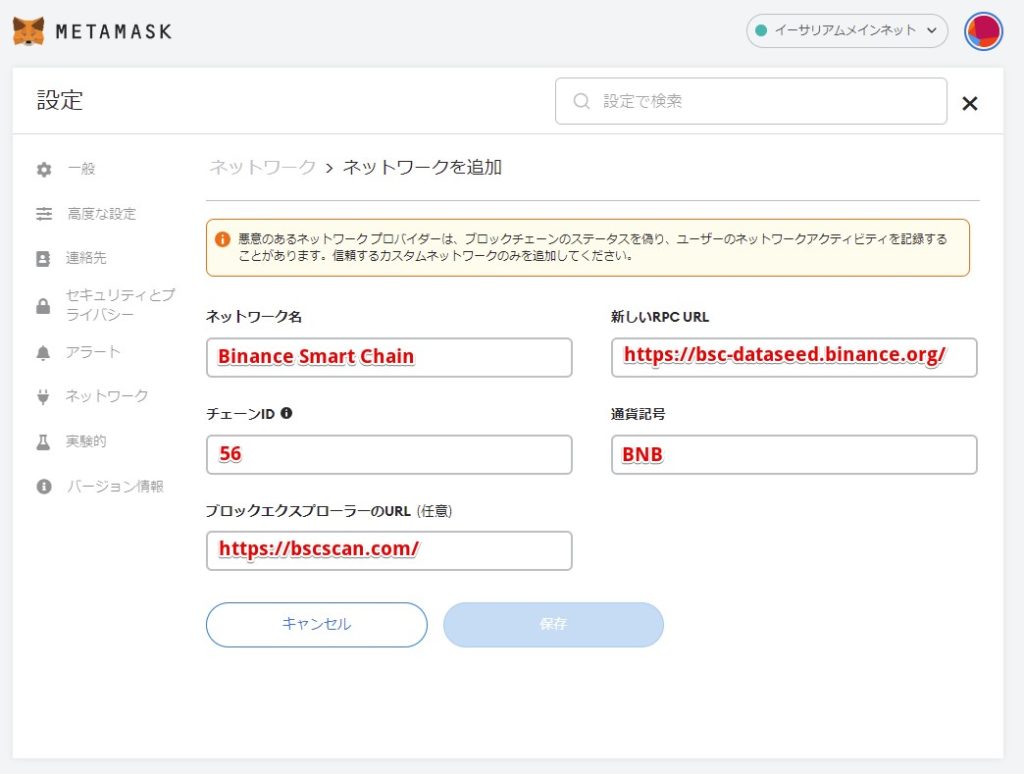
設定の画面が表示されるので必要な情報を入力していきます。
BSCのネットワーク設定
- ネットワーク名:Binance Smart Chain
- 新規RPC URL:https://bsc-dataseed.binance.org/
- チェーンID:56
- 通貨記号:BNB
- ブロックエクスプローラーのURL:https://bscscan.com/
※こちらは公式のものになります、安心してご入力ください。
入力が完了したら「保存」を選択します。
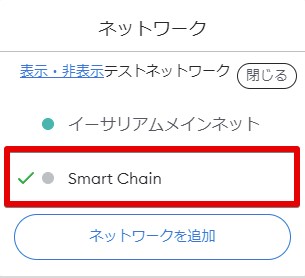
「Smart Chain」という新しいネットワークが作成されているので、それを選択します。
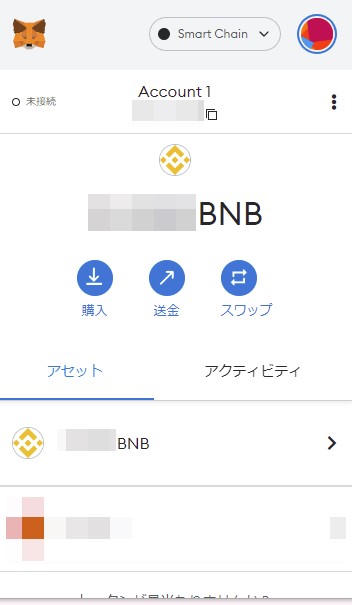
BNBという単位の画面が表示されればOKです!
これがBSCのウォレットになります。